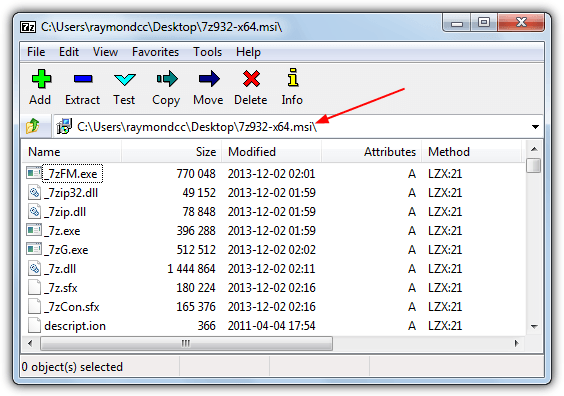Существует несколько способов установки программного обеспечения, а также ряд различных решений для создания установочного файла, позволяющего конечным пользователям установить продукт на свои системы. Inno Setup, InstallShield и Null Scriptable Install System (NSIS) – это программное обеспечение, которое помогает создать установщик установки, другое – собственный установщик Windows от Microsoft. Известные как файлы MSI из-за расширения файлов, файлы установщика Windows широко используются корпорацией Майкрософт для обновления и установки Windows и другого связанного программного обеспечения, у них также есть проблемы, такие как файлы MSI, которые нельзя использовать в безопасном режиме.
Компоненты программного обеспечения установщика Windows стандартно интегрированы в Windows, а пакеты MSI могут использоваться системными администраторами и по сети для удаленной установки. Многие другие разработчики также используют установщики MSI для упаковки своих программ, часто MSI встроен в исполняемый установщик установки, поэтому его использование невидимо для конечного пользователя. Иногда, даже если сама программа не обязательно нуждается в установке, поскольку файлов всего несколько, используется MSI.
Если у вас возникают проблемы с установкой пакета программного обеспечения в виде файла MSI или вы хотите получить доступ к файлам внутри, возможно, чтобы сделать программу переносимой, есть способы сделать это.
Здесь мы покажем вам 6 решений для просмотра или извлечения содержимого установочных пакетов MSI.
Просмотр и извлечение файлов MSI с помощью архиватора
Хотя установочный файл MSI является скорее базой данных, чем архивом, таким как Zip или RAR, некоторые программы для архивирования все же могут считывать и извлекать содержимое файла MSI.
7-Zip
Пожалуй, самая популярная бесплатная утилита архивирования, 7-Zip способна читать и извлекать содержимое файла MSI. Поскольку он ведет себя так же, как любой другой читаемый архив, вы можете просто щелкнуть правой кнопкой мыши на файле и выбрать 7-Zip -> Открыть архив, чтобы открыть MSI для просмотра.

При открытом окне 7-Zip легко извлечь весь MSI или отдельные файлы / папки, перетаскивая их из окна или используя кнопку «Извлечь». Вы также можете сделать то же самое с помощью команд контекстного меню 7-Zip -> Extract и извлечь все содержимое установщика в папку.
Скачать 7-Zip
HaoZip
HaoZip – это бесплатный архиватор из Китая, который выглядит немного похожим на WinRAR. Он также включает в себя несколько функций, таких как просмотр контрольной суммы, конвертер пакетных изображений, просмотрщик изображений, сканер троянских программ, виртуальный диск и переименование пакетных файлов.

MSI можно открывать и извлекать, используя те же методы, что и 7-Zip (контекстное меню или перетаскивание и т. Д.). Мы обнаружили, что HaoZip лучше открывает немного хитрые инсталляторы MSI, например, kavkis.MSI из Антивируса Касперского включает в себя «external.cab», который содержит один файл DLL. 7-Zip показывает только DLL и ничего больше, HaoZip, с другой стороны, показывает саму CAB и несколько других файлов из инсталлятора MSI.
Скачать HaoZip
Другие бесплатные программы для архивирования, такие как Bandizip и платные предложения, такие как WinRAR или PowerArchiver, также могут открывать файлы установщика MSI, но на самом деле они не показывают и не позволяют извлекать что-либо иначе, чем два вышеуказанных архиватора.
Просмотр MSI и извлечение с помощью специального инструмента
Специальный инструмент для извлечения содержимого файлов установщика Windows должен быть наиболее совместимым и давать наилучшие результаты, здесь мы рассмотрим некоторые выделенные экстракторы MSI.
Универсальный экстрактор
Universal Extractor – это инструмент, о котором мы уже упоминали много раз, потому что он отлично подходит для распаковки различных типов установочных файлов, включая NSIS, InstallShield, Inno Setup и, конечно, установщик Windows (MSI). Русская форк обновил интерфейс и сторонние распаковщики, используемые оригинальной программой. После установки Universal Extractor распакуйте файл MSI с помощью пункта меню, вызываемого правой кнопкой мыши, или перетащите файл в главное окно.

Он подскажет вам, что он поддерживает 4 метода извлечения; Установщик администрирования MSI (стандартный аргумент командной строки), извлечение MsiX (средство командной строки Microsoft), извлечение Packer MSI TC (плагин Total Commander) и расширение распаковщика JSWare (сценарий Oneclick MSI Unpacker из JSWare). Если выбранный метод не работает, просто перезапустите Universal Extractor и выберите альтернативный метод. Universal Extractor извлекает только все файлы в пакете MSI и не позволяет просматривать содержимое пакета MSI.
Скачать универсальный экстрактор
Меньше MSIérables
Портативная и бесплатная утилита, специально разработанная для просмотра и извлечения файлов из пакетов MSI, – Less MSIérables, также известная как LessMSI. Помимо извлечения файлов, в программе также есть несколько других вкладок: одна для просмотра таблиц данных из пакета, а другая – для просмотра сводной информации, хранящейся в пакете (даты, языки, номера версий, издатель и т. Д.).

Просто найдите или поместите MSI-файл в окно, и его содержимое будет показано. Все файлы могут быть выбраны для извлечения или вы можете выбрать несколько с помощью мыши и клавиш Shift или Ctrl. Мы обнаружили, что LessMSI очень эффективен при чтении и извлечении более хитрых MSI-файлов, когда архиваторы и инструменты, такие как Universal Extractor, не могут прочитать все содержимое. Параметр, позволяющий добавить пункт контекстного меню правой кнопкой мыши в проводнике, находится в меню «Правка» -> «Настройки».
Скачать Less Msiérables
MSI Unpacker от JSWare
JSWare делает несколько полезных инструментов, связанных с MSI, чтобы облегчить их просмотр и распаковку. В дополнение к упомянутому здесь портативному исполняемому файлу MSI Unpacker они также имеют скрипт на основе веб-страницы HTA, а также VBScript, который используется в качестве одного из параметров в Universal Extractor. Просто запустите программу и поместите MSI в окно или нажмите кнопку, чтобы найти файл.

Нажатие «Получить информацию об установщике» приведет к заполнению нижней панели всеми именами и версиями файлов внутри MSI. «Распаковать файл установщика» извлечет все файлы в папку по умолчанию или в выбранную пользователем папку. Поскольку пакеты MSI могут добавлять или редактировать системный реестр, кнопка «Показать параметры реестра» отобразит список всех записей реестра, которые будут затронуты при запуске установки, список записей можно скопировать в буфер обмена с помощью правой кнопки мыши. или Редактировать меню. Список файлов в MSI можно скопировать аналогичным образом.
Скачать JSWare MSI Unpacker
Извлечь файл MSI с помощью командной строки
Поскольку файлы установщика Windows созданы для автоматической и административной установки, имеет смысл иметь хороший интерфейс командной строки. Windows может разрешить извлечение содержимого файла MSI с помощью командной строки или с помощью сценария. Просто откройте окно «Выполнить» (Win + R) или командную строку и введите Msiexec чтобы получить список аргументов.

К счастью, синтаксис для распаковки MSI-файла довольно прост, в поле «Выполнить», командную строку или собственный скрипт можно вставить следующее.
msiexec / a pathtoMSIfile / qb TARGETDIR = pathtotargetfolder
Аргумент «/ qb» говорит установщику отображать простой пользовательский интерфейс во время распаковки, если вы хотите сделать процесс полностью бесшумным, используйте вместо этого «/ qn».

Если вам нужно регулярно извлекать файлы MSI, также легко добавить запись в контекстное меню проводника Windows, чтобы вы могли извлечь файл одним нажатием кнопки. Загрузите приведенный ниже Zip-файл, откройте его и дважды щелкните файл Add_MSI_Extract_Context.reg, чтобы импортировать данные в реестр.
Скачать MSI_Extract_Context.zip
Теперь щелкните правой кнопкой мыши на MSI, и вы получите новую опцию в меню Проводника. Чтобы снова удалить этот пункт меню, используйте Remove_MSI_Extract_Context.reg в Zip.

Содержимое будет извлечено в новую папку в том же месте, что и MSI-файл с именем «(MSIfilename) Extracted». Если вы получаете сообщение об ошибке при попытке использовать установщик Windows из командной строки, вам может потребоваться использовать один из указанных выше инструментов.
Примечание редактора: Хотя все вышеперечисленные методы могут легко извлекать большинство файлов MSI, получение всех файлов из пакетов со встроенными CAB-файлами и другими слегка хитрыми методами приводит к тому, что большинство инструментов пропускают некоторые или даже все файлы, содержащиеся внутри. Мы обнаружили, что меньше MSIérables дают лучшие результаты и получают больше файлов, чем любой другой метод. Если вы не можете получить ожидаемые файлы, попробуйте LessMSI.